Hızlı Başlangıç: Azure portal kullanarak Ayrılmış Azure Event Hubs kümesi oluşturma
Event Hubs kümeleri, en zorlu akış gereksinimlerine sahip müşteriler için tek kiracılı dağıtımlar sunar. Bu teklifin garantili %99,99 SLA'sı vardır ve bu SLA yalnızca Ayrılmış fiyatlandırma katmanımızda kullanılabilir. Event Hubs kümesi, garantili kapasite ve saniye altı gecikme süresiyle saniyede milyonlarca olay girişi yapabilir. Bir küme içinde oluşturulan ad alanları ve olay hub'ları, premium teklifin tüm özelliklerini ve daha fazlasını içerir ancak herhangi bir giriş sınırı yoktur. Ayrılmış teklif ayrıca popüler Event Hubs Capture özelliğini de ek ücret ödemeden içerir ve veri akışlarını 1. Nesil'Azure Blob Depolama veya Azure Data Lake Storage otomatik olarak toplu işleyip günlüğe kaydetmenize olanak sağlar.
Ayrılmış kümeler, önceden ayrılmış cpu ve bellek kaynağı miktarı olan kapasite birimleri (RU) tarafından sağlanır ve faturalandırılır. Azure portal bir küme için en fazla 10 RU satın alabilirsiniz. 10 CU'dan büyük bir kümeye ihtiyacınız varsa, oluşturulduktan sonra kümenizin ölçeğini genişletmek için bir Azure desteği isteği gönderebilirsiniz. Bu hızlı başlangıçta, Azure portal aracılığıyla 1 CU Event Hubs kümesi oluşturma işleminde size yol göstereceğiz.
Not
- Ayrılmış katmanı tüm bölgelerde kullanılamaz. Azure portal ayrılmış küme oluşturmayı deneyin ve Event Hubs Kümesi Oluştur sayfasındaki Konum açılan listesinde desteklenen bölgeleri görün.
- Bu Azure Portal self servis deneyimi şu anda önizleme aşamasındadır. Ayrılmış teklif hakkında sorularınız varsa Event Hubs ekibine ulaşın.
Önkoşullar
Bu hızlı başlangıcı tamamlamak için aşağıdakileri yaptığınızdan emin olun:
- Azure hesabı. Hesabınız yoksa başlamadan önce bir hesap satın alın . Bu özellik ücretsiz bir Azure hesabıyla desteklenmez.
- Visual Studio 2017 Güncelleştirme 3 (sürüm 15.3, 26730.01) veya üzeri.
- .NET Standard SDK'sı, sürüm 2.0 veya üzeri.
- Kaynak grubu oluşturuldu.
Event Hubs Ayrılmış Kümesi Oluşturma
Event Hubs kümesi, içinde bir veya daha fazla ad alanı oluşturabileceğiniz benzersiz bir kapsam kapsayıcısı sağlar.
Uyarı
Kümeyi oluşturduktan sonra en az 4 saat boyunca silemezsiniz. Bu nedenle, kümenin en az 4 saatlik kullanımı için ücret tahsil edilir. Fiyatlandırma hakkında daha fazla bilgi için bkz . Event Hubs - Fiyatlandırma.
Azure portal kullanarak kaynak grubunuzda küme oluşturmak için aşağıdaki adımları tamamlayın:
Azure portal'da küme oluşturmak için bu bağlantıyı izleyin. Buna karşılık, sol gezinti bölmesinden Tüm hizmetler'i seçin, ardından arama çubuğuna Event Hubs Kümeleri yazın ve sonuç listesinden Event Hubs Kümeleri'ni seçin.
Event Hubs Kümeleri sayfasında, araç çubuğunda + Oluştur'u seçin.
Küme Oluştur sayfasında aşağıdaki ayarları yapılandırın:
Küme için bir ad girin. Adın kullanılabilirliği sistem tarafından hemen kontrol edilir.
Kümeyi oluşturmak istediğiniz aboneliği seçin.
Kümeyi oluşturmak istediğiniz kaynak grubunu seçin.
Destek Ölçeklendirme seçeneğinin Etkin olarak ayarlandığına dikkat edin.
Küme için bir konum seçin. Tercih ettiğiniz bölge griyse veya geçici olarak kapasite dışındaysa. Daha fazla yardım için Event Hubs ekibine bir destek isteği gönderin.
Kapasite birimleri için kaydırıcıyı hareket ettirerek sayıyı veya RU'ları ayarlayın. En düşük değer 1, en büyük değer ise 10'dur.
Sayfanın alt kısmındaki İleri: Etiketler düğmesini seçin. Sistemin kaynakları tam olarak sağlaması için birkaç dakika beklemeniz gerekebilir.
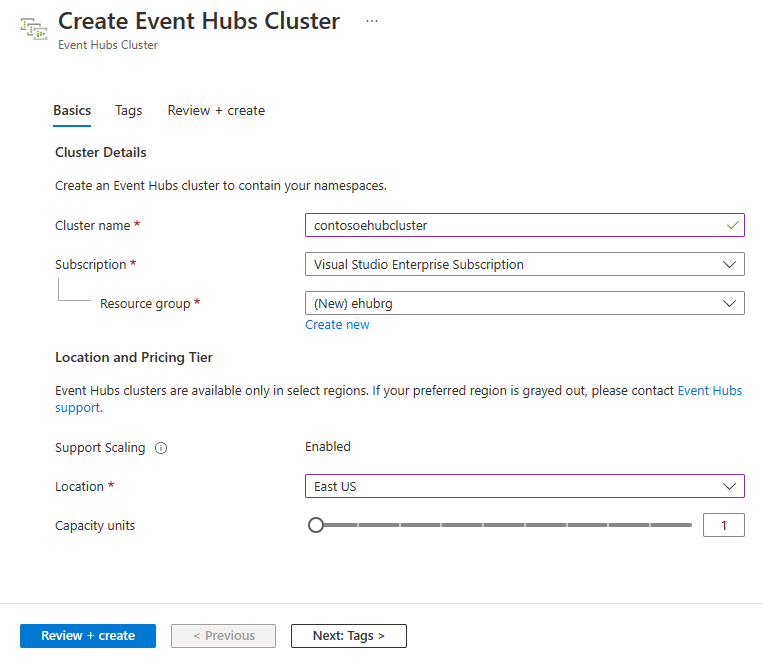
Etiketler sayfasında aşağıdakileri yapılandırın:
Eklemek istediğiniz etiket için bir ad ve değer girin. Bu adım isteğe bağlıdır.
Gözden Geçir + Oluştur düğmesini seçin.
Önemli
Kümeyi oluşturduktan sonra en az 4 saat boyunca silemezsiniz. Bu nedenle, kümenin en az 4 saatlik kullanımı için ücret tahsil edilir. Fiyatlandırma hakkında daha fazla bilgi için bkz . Event Hubs - Fiyatlandırma.
Gözden Geçir + Oluştur sayfasında ayrıntıları gözden geçirin ve Oluştur'u seçin.
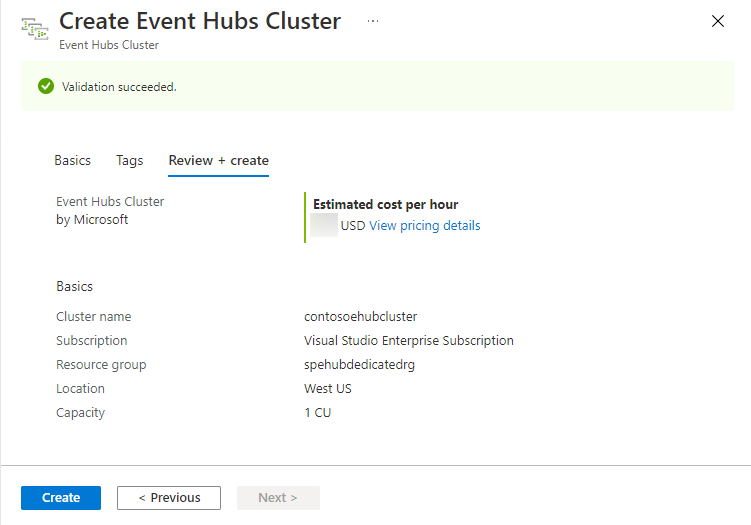
Oluşturma işlemi başarılı olduktan sonra Kaynağa git'i seçerek Event Hubs kümenizin giriş sayfasına gidin.
Küme içinde ad alanı ve olay hub'ı oluşturma
Küme içinde ad alanı oluşturmak için, kümenizin Event Hubs Kümesi sayfasında üstteki menüden +Ad Alanı'nı seçin.
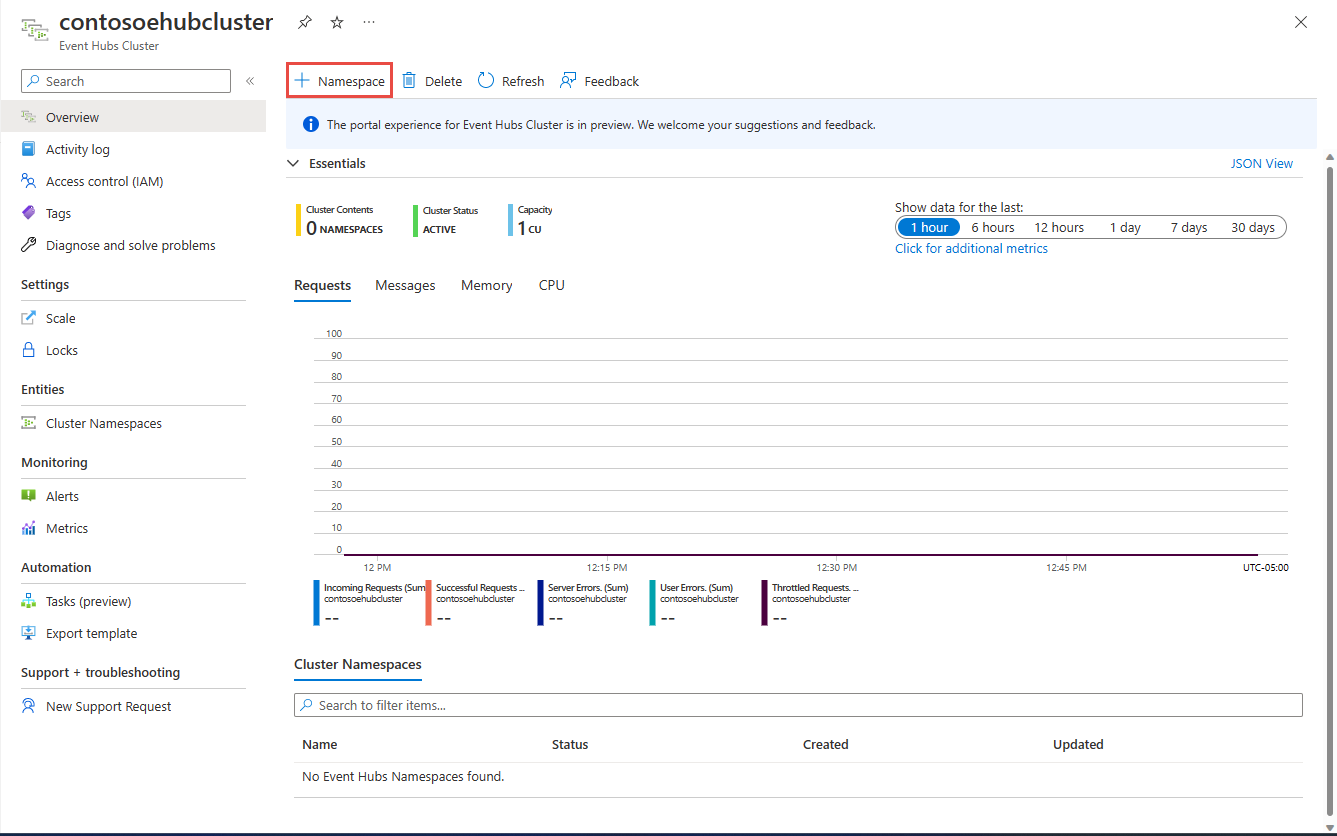
Ad alanı oluştur sayfasında aşağıdaki adımları uygulayın:
Ad alanı için bir ad girin. Sistem, adın kullanılabilir olup olmadığını denetler.
Ad alanı aşağıdaki özellikleri devralır:
- Abonelik Kimliği
- Kaynak Grubu
- Konum
- Küme Adı
Ad alanını oluşturmak için Oluştur'u seçin. Artık kümenizi yönetebilirsiniz.

Ad alanınız oluşturulduktan sonra normalde ad alanı içinde bir olay hub'ı oluşturacağınız gibi bir olay hub'ı oluşturabilirsiniz.
Ayrılmış kümeyi ölçeklendirme
Destek Ölçeklendirme seçeneği kümesiyle oluşturulan kümeler için, kümenizin ölçeğini genişletmek veya ölçeklendirmek için aşağıdaki adımları kullanın.
Ayrılmış kümenizin Event Hubs Kümesi sayfasında soldaki menüde Ölçek'i seçin.
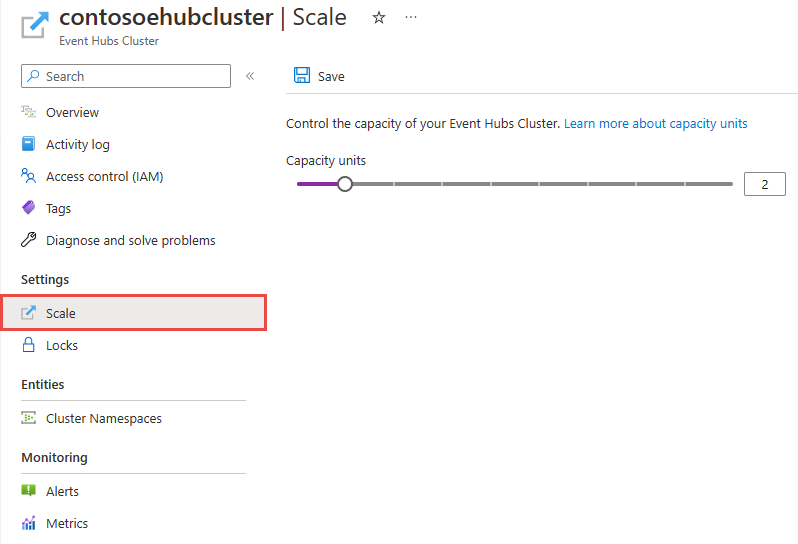
Kümeye atanan kapasite birimlerini artırmak (ölçeği genişletmek) veya azaltmak (ölçeği daraltmak) için kaydırıcıyı kullanın.
Ardından, komut çubuğunda Kaydet'i seçin.
Ölçek sekmesi yalnızca Destek ölçeklendirme seçeneği işaretli olarak oluşturulan Event Hubs kümelerinde kullanılabilir. Bu özellik yayımlanmadan önce oluşturulmuş kümeler veya Oluşturduğunuz kümeler için Ölçeklendirme sekmesini Destek ölçeklendirme seçeneğini belirtmeden görmezsiniz. Ölçeklendiremediğiniz bir kümenin boyutunu değiştirmek istiyorsanız veya tercih ettiğiniz bölge kullanılamıyorsa, aşağıdaki adımları kullanarak bir destek isteği gönderin.
Destek isteği gönderme
- Azure portal'da soldaki menüden Yardım + destek'i seçin.
- Araç çubuğunda Destek isteği oluştur'u seçin.
- Destek sayfasında şu adımları izleyin:
Sorun Türü için açılan listeden Teknik'i seçin.
Abonelik bölümünde aboneliğinizi seçin.
Hizmet için Hizmetlerim'i ve ardından Event Hubs'ı seçin.
Kaynak için, zaten varsa kümenizi seçin, aksi takdirde Genel Soru/Kaynak Kullanılamıyor'u seçin.
Sorun türü içinKota veya Yapılandırma değişiklikleri'ne tıklayın.
Sorun alt türü için açılan listeden aşağıdaki değerlerden birini seçin:
- Özelliğin bölgenizde desteklenmesi için istekte bulunmak üzere Ayrılmış Küme SKU istekleri'ni seçin.
- Ayrılmış kümenizin ölçeğini genişletmek veya küçültmek istiyorsanız Ayrılmış Kümenin ölçeğini artırma veya azaltma'yı seçin.
Konu için sorunu açıklayın.

Ayrılmış kümeyi silme
Kümeyi silmek için, kümenizin Event Hubs Kümesi sayfasındaki araç çubuğundan Sil'i seçin.
Önemli
Kümeyi oluşturduktan sonra en az 4 saat boyunca silemezsiniz. Bu nedenle, kümenin en az 4 saatlik kullanımı için ücret tahsil edilir. Fiyatlandırma hakkında daha fazla bilgi için bkz . Event Hubs - Fiyatlandırma.
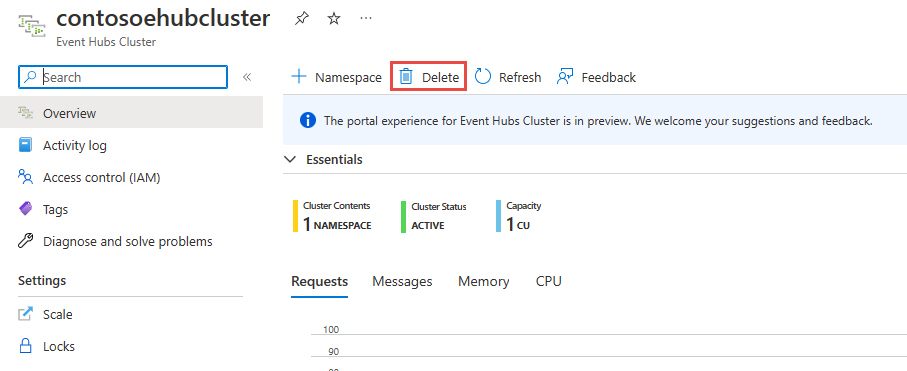
Kümeyi silme isteğinizi onaylayan bir ileti görüntülenir.
Kümenin adını yazın ve sil'i seçerek kümeyi silin.
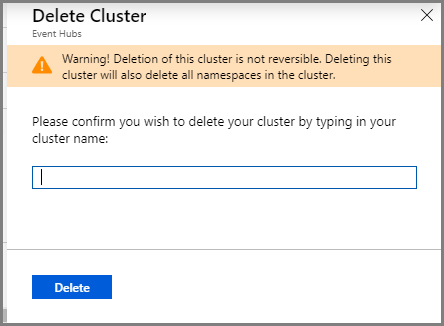
Sonraki adımlar
Bu makalede bir Event Hubs kümesi oluşturdunuz. Olay hub'ından olay gönderip almaya ve olayları Azure depolamaya veya Azure Data Lake Store'a yakalamaya yönelik adım adım yönergeler için aşağıdaki öğreticilere bakın:
Geri Bildirim
Çok yakında: 2024 boyunca, içerik için geri bildirim mekanizması olarak GitHub Sorunları’nı kullanımdan kaldıracak ve yeni bir geri bildirim sistemiyle değiştireceğiz. Daha fazla bilgi için bkz. https://aka.ms/ContentUserFeedback.
Gönderin ve geri bildirimi görüntüleyin